Várias maneiras de girar o vídeo no iPhone
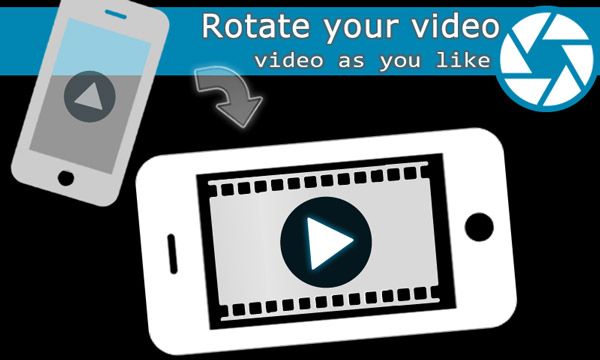
Nós usamos o iPhone para gravar vídeos muito mais do que filmadoras agora. Mas o que você deve fazer se os vídeos não estiverem na orientação correta? Você precisa conhecer as maneiras de girar o vídeo no iPhone para a orientação correta. Basta encontrar as melhores maneiras de rolar o vídeo incorretamente ortatado.
Role o vídeo do iPhone com o Rotator de Vídeo Tipard
Se você precisar rolar os arquivos de vídeo e melhorar a qualidade do vídeo, você pode usar o software Tipard Video Enhancement. O programa permite que você gire vídeos em uma perspectiva adequada facilmente. o Rotador de vídeo está disponível para Windows e Mac, e você só precisa baixar o programa para atender às suas necessidades.
Como rodar o arquivo de vídeo facilmente
Adicionar vídeo do iPhone ao Tipard Video Rotator
Você pode clicar no botão "Adicionar arquivo" para carregar os arquivos de vídeo para o programa e, em seguida, você pode girar o vídeo como sua exigência.
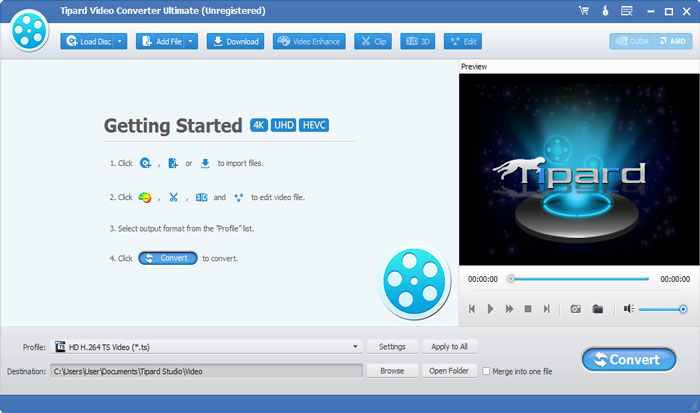
Rodar o vídeo para a orientação correta
E então você pode clicar no menu "Video Enhance" para escolher a opção "Rotate". O programa fornece a visualização original e a visualização da saída. Você pode girar 90 no sentido horário ou girar 90 no sentido anti-horário com o programa.
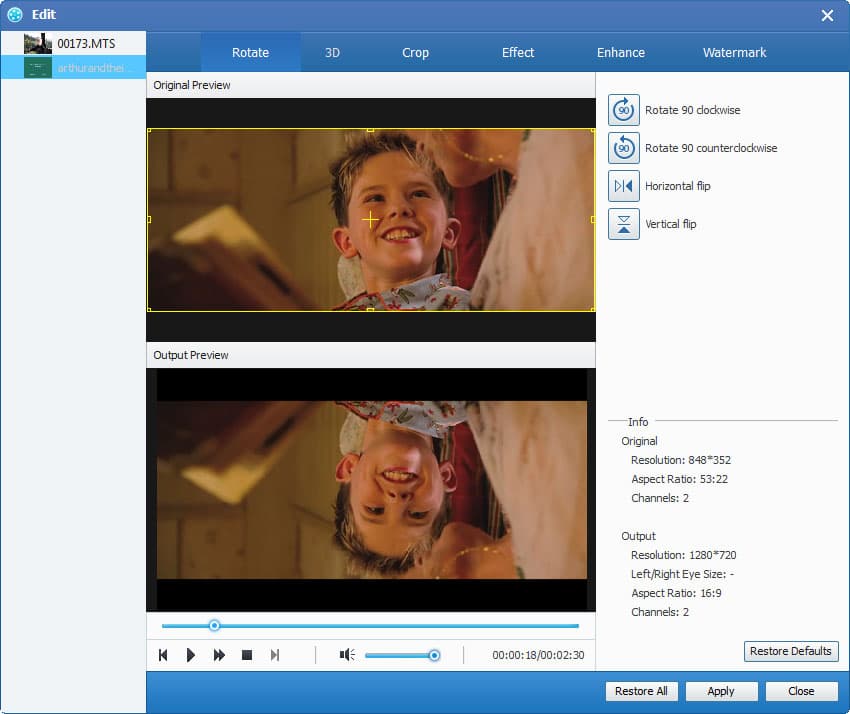
Aplique o vídeo Rotation
Você pode aplicar o movimento para girar o vídeo e converter os arquivos de vídeo para a orientação desejada com um clique.
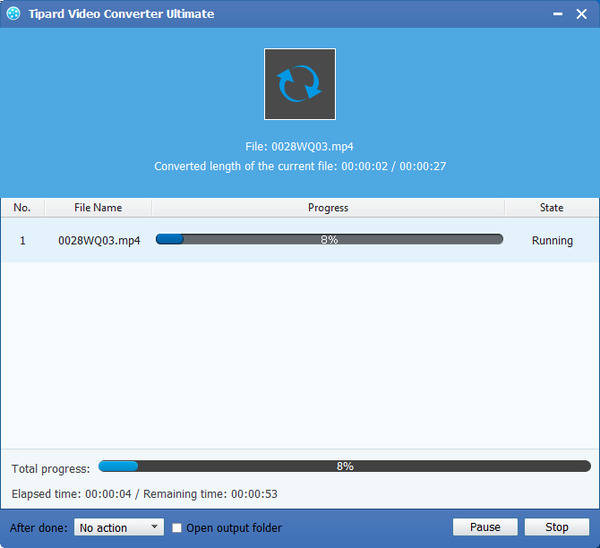
E você também pode vira o video arquivos horizontalmente ou verticalmente como sua exigência. Pode sempre ajudá-lo a alcançar facilmente os efeitos desejados.
Rodar vídeo no iPhone com o iMovie
Quando você precisa torcer o vídeo diretamente no iPhone, é recomendável usar o iMovie para iPhone. É o programa padrão para editar os arquivos de vídeo que você tirou pelo iPhone.
Como rodar um videoclipe com o iMovie
- 1. Inicie o programa e carregue o clipe de vídeo no rotador de vídeo no iPhone.
- 2. Role a linha do tempo à medida que você roda o vídeo exibido no visualizador.
- 3. Mova o dedo e o polegar no sentido horário ou anti-horário torcendo o movimento sobre a imagem do vídeo.
- 4. Repita para rolar os arquivos de vídeo para obter a orientação desejada.
Pode levar um momento para o clipe aparecer girado no visualizador. Apenas certifique-se de rodar o vídeo antes de torcer o vídeo novamente.
Várias maneiras de girar o vídeo no iPhone







